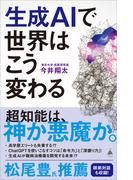目次
できるPowerPoint 2024 Copilot対応 Office 2024&Microsoft 365版
- 井上香緒里 / できるシリーズ編集部
-
表紙
本書の前提
まえがき
本書の読み方
練習用ファイルの使い方
目次
本書の構成
ご購入・ご利用の前に
第1章 PowerPointを使い始める
レッスン01 PowerPointの特徴を知ろう
レッスン02 PowerPointを使うには
レッスン03 PowerPoint 2024の画面を確認しよう
レッスン04 PowerPointの表示モードを知ろう
レッスン05 スライドのサイズを変更しよう
レッスン06 スライドを保存するには
レッスン07 保存したスライドを開くには
この章のまとめ PowerPointの使い方を正しく知ることが時短の「鍵」
第2章 スライド作成の基礎を学ぶ
レッスン08 プレゼンテーションの内容を作成する
レッスン09 表紙になるスライドを作成するには
レッスン10 新しいスライドを追加するには
レッスン11 スライドの内容を入力するには
レッスン12 箇条書きにレベルを付けるには
レッスン13 箇条書きの行頭文字を連番にするには
レッスン14 任意の位置に文字を入力するには
レッスン15 スライドの順番を入れ替えるには
この章のまとめ 全体の構成がプレゼンテーションの「要」
第3章 配色やフォントを変更してデザインを整える
レッスン16 見栄えのするスライドにしよう
レッスン17 スライドのデザインを変更するには
レッスン18 スライドの背景の色を変えるには
レッスン19 スライド全体のフォントを変更するには
レッスン20 特定の文字に色や飾りを付けるには
この章のまとめ ひと手間がデザインの差別化につながる
第4章 表やグラフを挿入して説得力を上げる
レッスン21 説得力のあるスライドを作成しよう
レッスン22 表を挿入するには
レッスン23 表の列幅や文字の配置を整えるには
レッスン24 スライドにグラフを挿入するには
レッスン25 グラフのデザインを変更するには
レッスン26 表の数値をグラフに表示するには
レッスン27 Excelで作成したグラフを利用するには
この章のまとめ 表やグラフは分かりやすさが大事
第5章 写真や図表を使ってイメージを伝える
レッスン28 表現力のあるスライドを作成しよう
レッスン29 図表を素早く作る
レッスン30 図表のデザイン変更するには
レッスン31 図形を挿入するには
レッスン32 写真を挿入するには
レッスン33 写真の一部を切り取るには
レッスン34 写真の位置やサイズを変更するには
この章のまとめ 図表や画像などの視覚効果を積極的に利用しよう
第6章 スライドショーの実行と資料の印刷
レッスン35 プレゼンテーションを実行しよう
レッスン36 スライドに番号を挿入するには
レッスン37 プレゼンテーションを実行するには
レッスン38 スライドを印刷するには
レッスン39 配布用の資料を印刷するには
レッスン40 スライドをPDF形式で保存するには
この章のまとめ プレゼンテーションの発表方法はいろいろある
第7章 内容がしっかり伝わる箇条書きの作り方
レッスン41 読みやすい箇条書きを作ろう
レッスン42 要点を惹きつける箇条書きの作り方
レッスン43 箇条書きの行間を変えてグルーピングして見せる
レッスン44 複数の文字の色やサイズを変更するには
レッスン45 スペースキーを使わずに文字の先頭位置を揃える
レッスン46 箇条書きを図形で見せる
この章のまとめ 魅力的な箇条書きを作ろう
第8章 見る人をワクワクさせるデザインの演出
レッスン47 より印象に残るスライドを作ろう
ほか
コンピュータ・IT・情報科学 ランキング
前へ戻る
-
1位

-
2位

-
3位

-
4位

-
5位

-
6位

-
7位

-
8位

-
9位

-
10位

次に進む